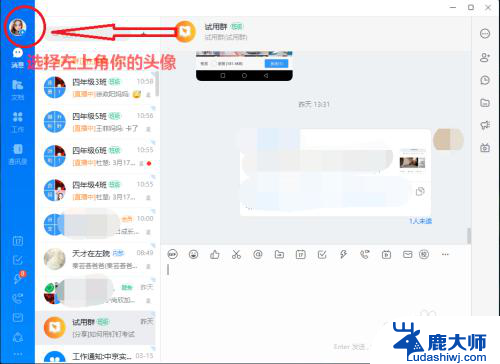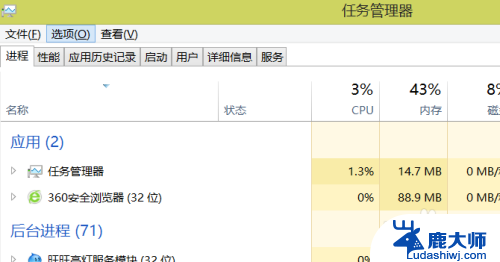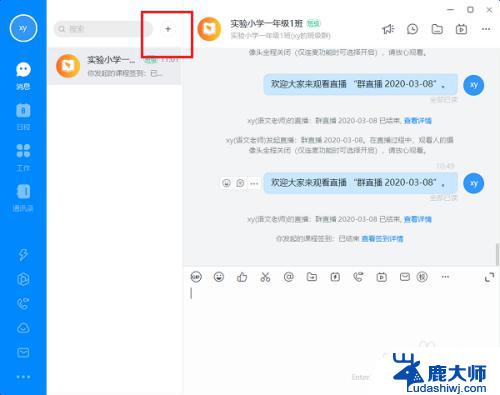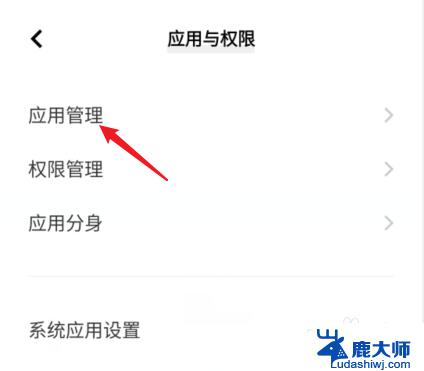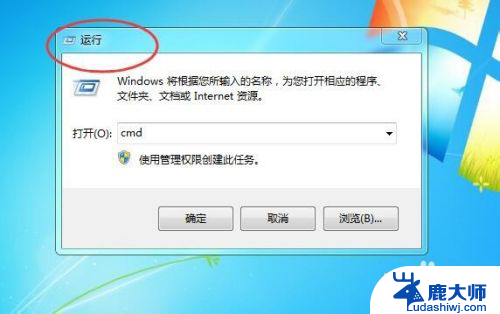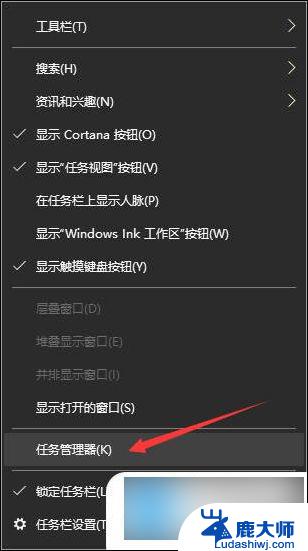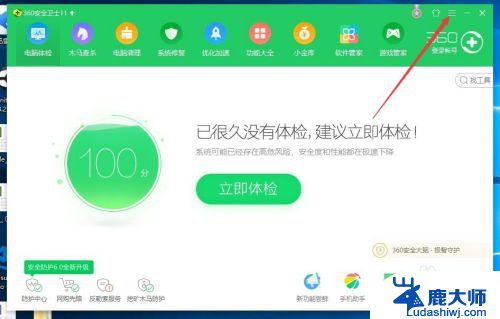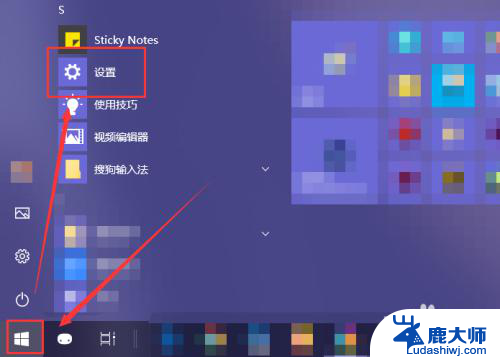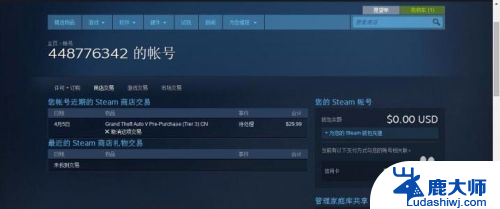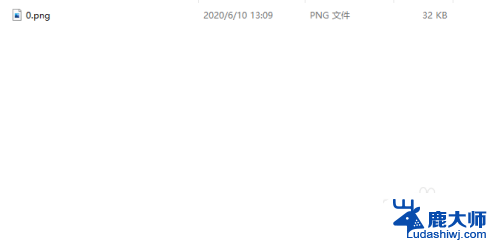钉钉电脑开机自动启动怎么关 怎样取消钉钉电脑版自动启动
更新时间:2024-08-21 18:00:36作者:xtliu
钉钉是一款非常常用的办公软件,很多人在使用电脑时都会将其设置为开机自动启动,但是有时候我们并不希望钉钉在每次开机时自动启动,这时就需要取消这个设置。取消钉钉电脑版的自动启动并不复杂,只需在钉钉设置中找到相关选项并进行关闭即可。下面我们来看看具体的操作步骤。
具体方法:
1.电脑上打开登录钉钉。
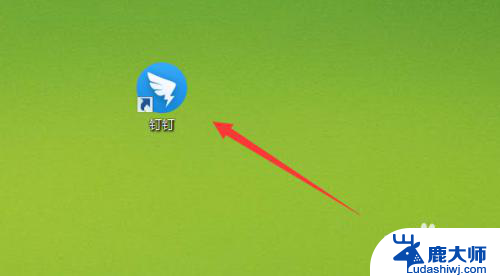
2.在主界面点击头像选项。
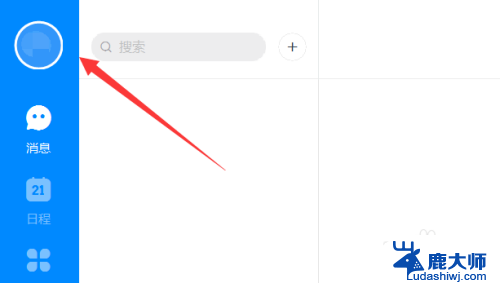
3.弹出的选项界面点击系统设置。
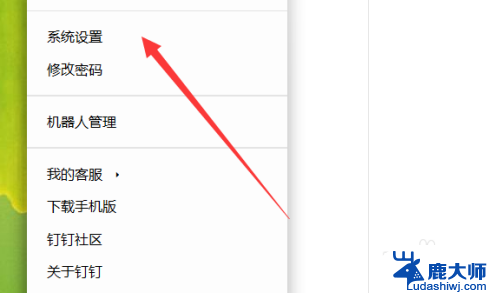
4.打开系统设置界面,往下拉这个界面。
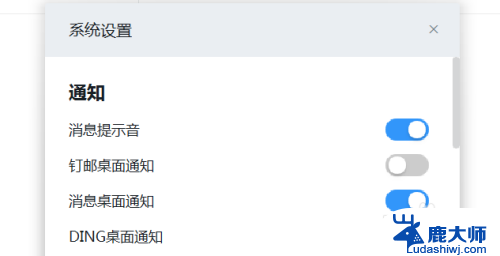
5.点击选项开机自动启动。
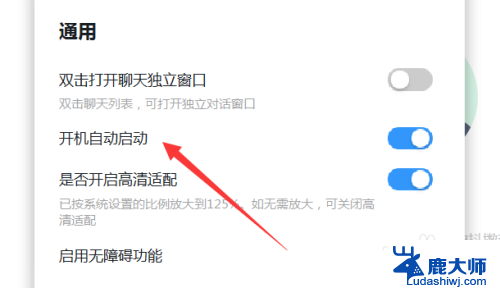
6.然后点击关闭这个选项即可。
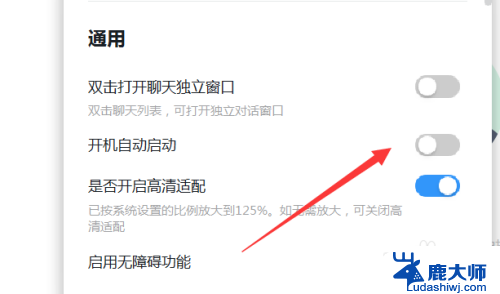
以上就是如何关闭钉钉在电脑开机时自动启动的全部内容,如果你遇到这种情况,你可以按照以上步骤解决,非常简单和快速。